谷歌浏览器添加地址详细信息的方法
时间:2024-04-12 11:40:58作者:极光下载站人气:54
谷歌浏览器中浏览器网页十分的安全,不会出现多余的广告弹窗,一些小伙伴在使用该浏览器的过程中,也会登录一些购物网站进行购物操作,为了方便起见,我们可以将自己常用的购物地址添加到浏览器中进行保存,那么不管是哪一个购物平台想要使用到自己的地址,那么我们就可以直接从自己浏览器中将添加好的地址进行使用就好了,而添加地址的方法也十分的简单,下方是关于如何使用谷歌浏览器添加地址信息的具体操作方法,如果你需要的情况下可以看看方法教程,希望小编的方法教程对大家有所帮助。
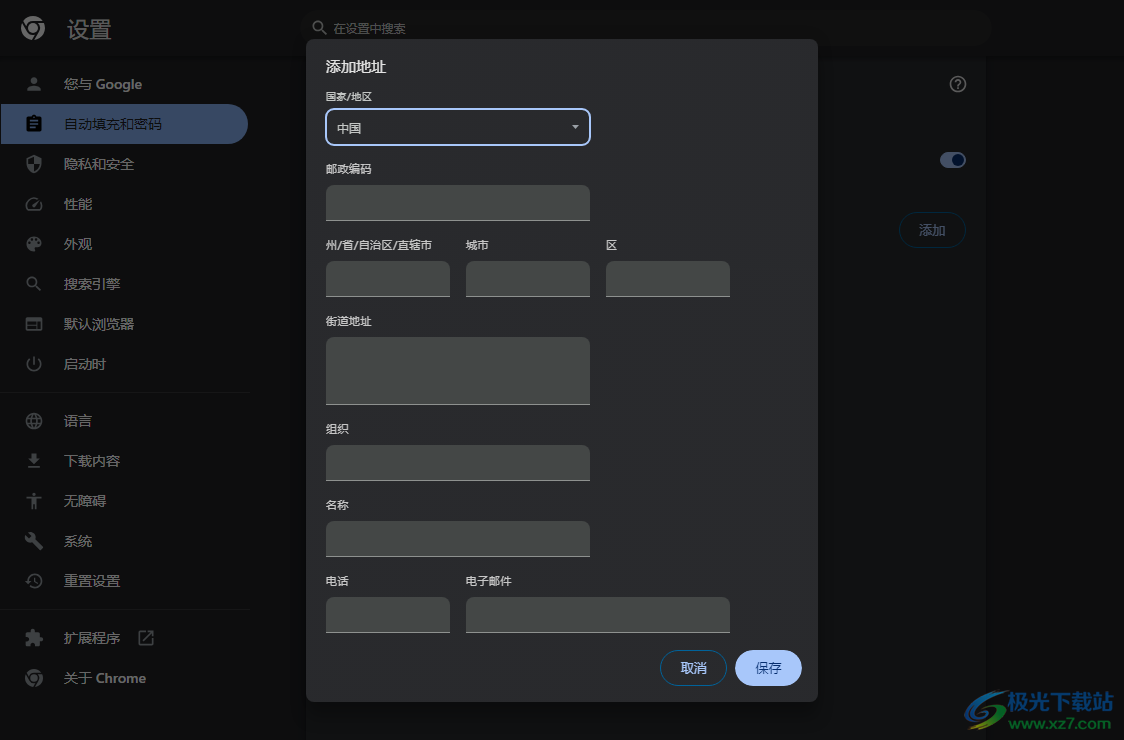
方法步骤
1.直接将电脑上的谷歌浏览器应用图标双击打开。
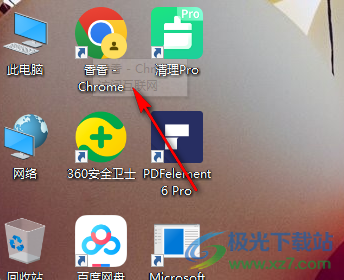
2.进入到操作界面中之后,我们将页面右上角的三点找到之后进行点击。
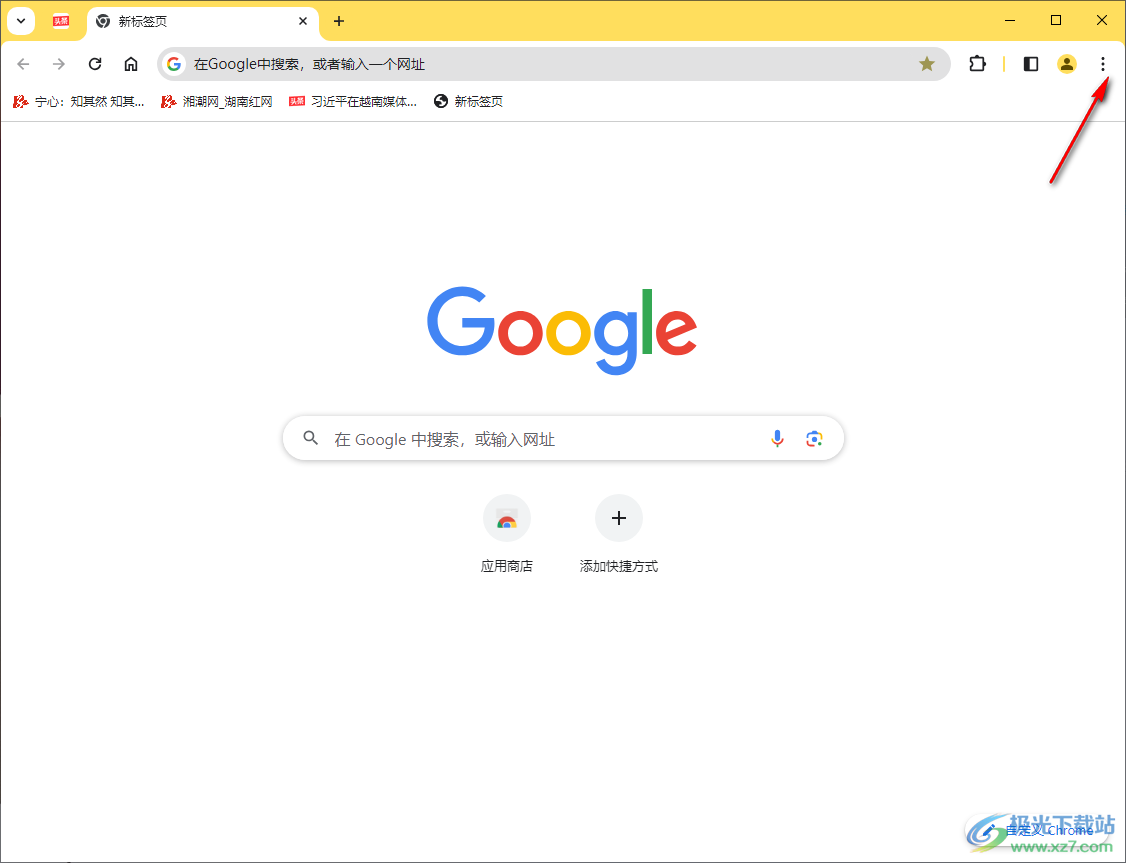
3.随后,即可弹出一个子选项,找到其中的【密码和自动填充】选项,将该选项点击打开之后,在子选项中点击【地址和其他信息】选项。
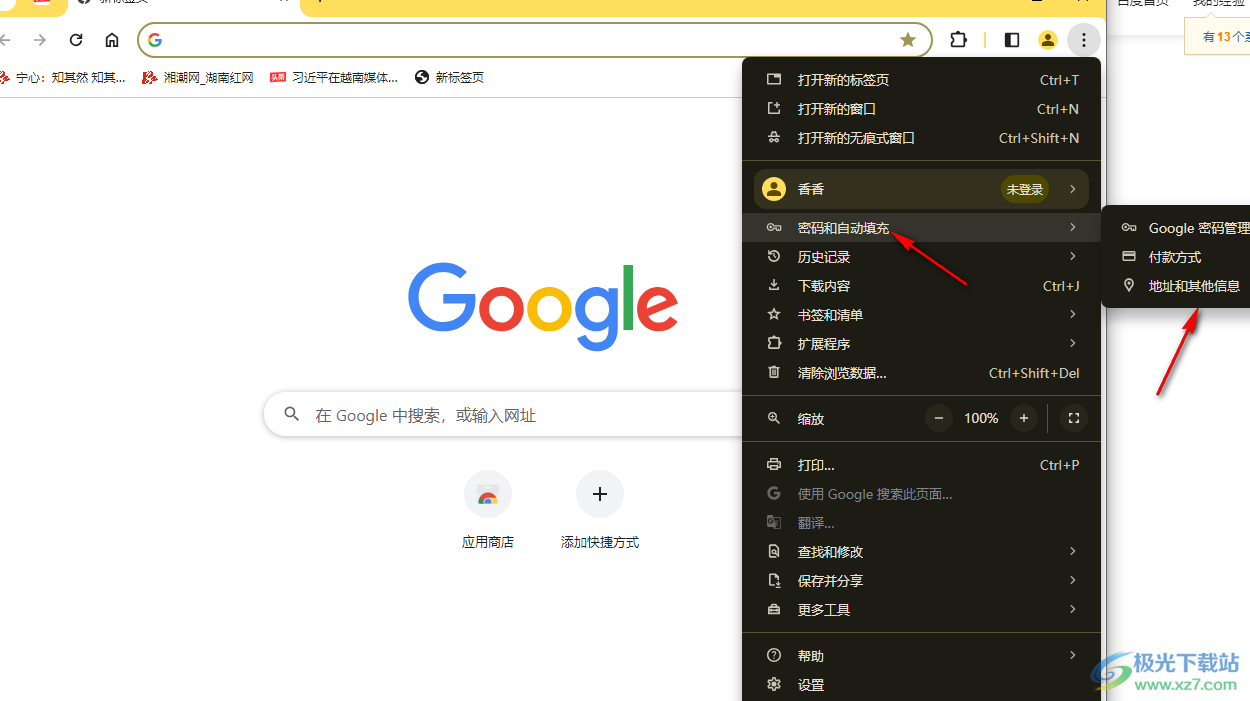
4.进入到页面之后,直接将【地址】后面的【添加】按钮进行添加。
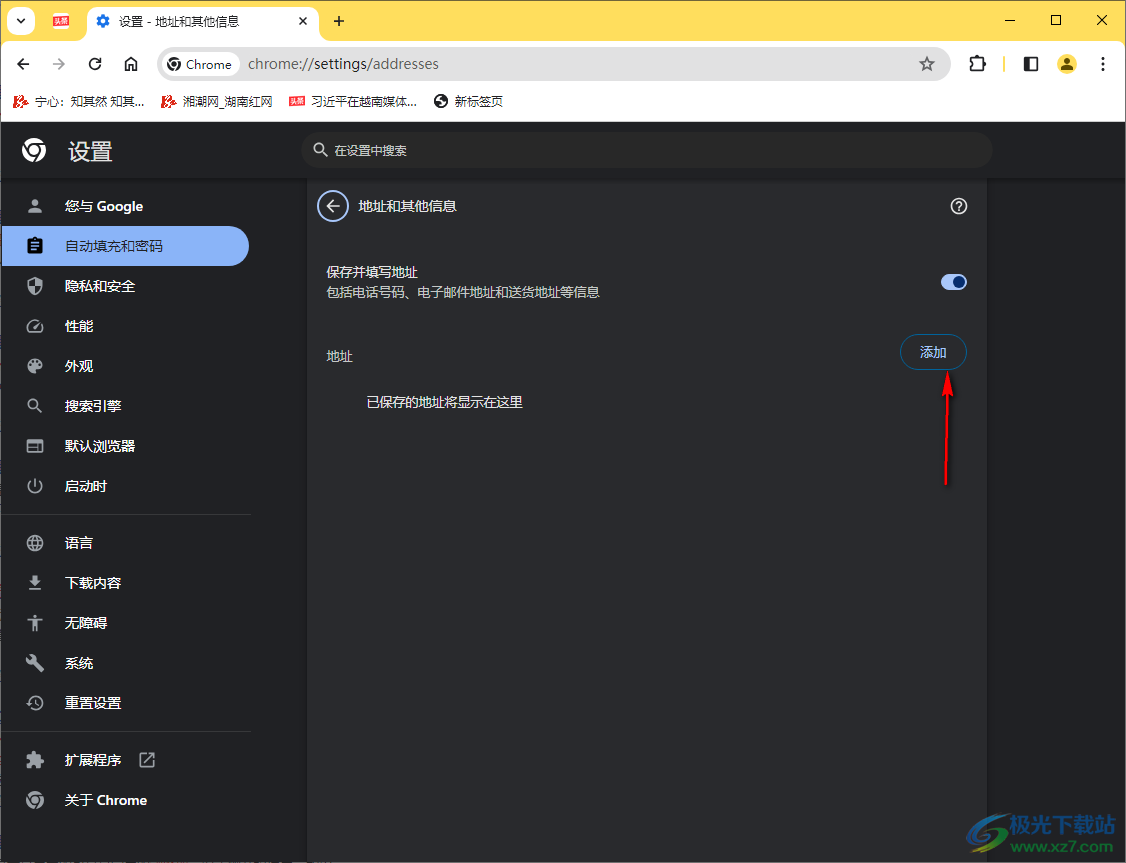
5.这时会弹出一个添加地址的窗口,我们需要在该窗口中将自己的具体地址信息添加到对应的框中,之后点击保存按钮即可。
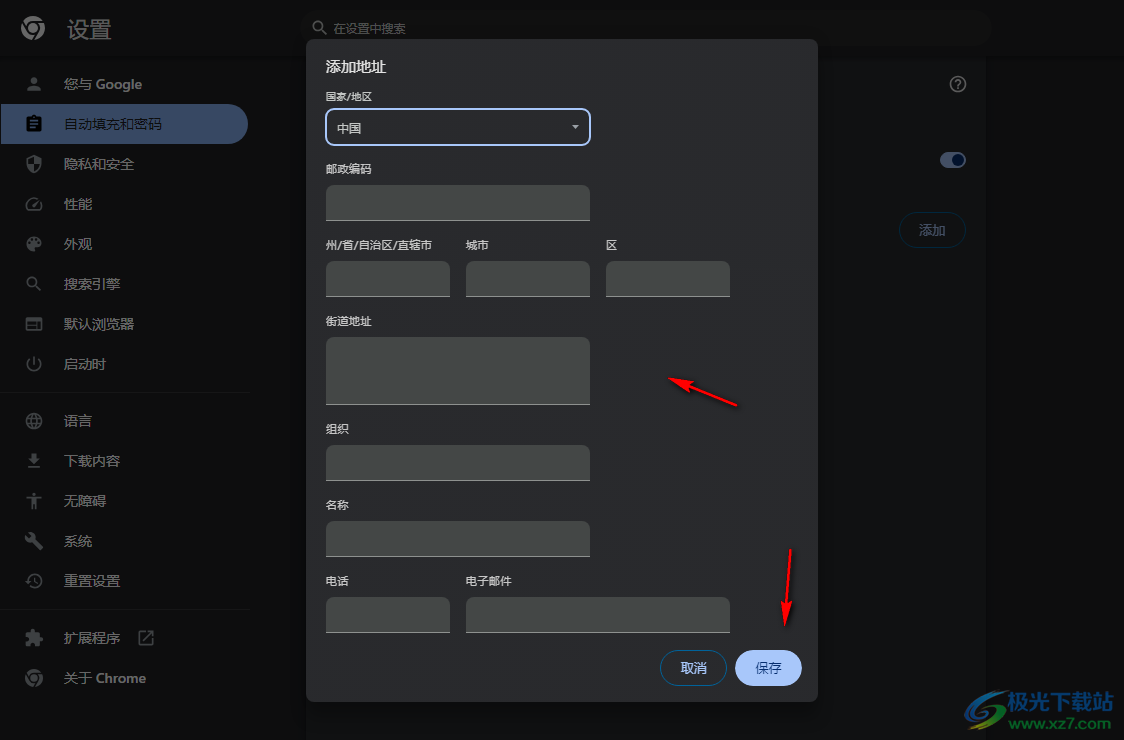
以上就是关于如何使用谷歌浏览器添加地址的具体操作方法,我们在使用该浏览器的过程中,想要将常用的地址添加到浏览器中进行保存,那么就可以按照以上的方法教程进行操作即可,感兴趣的话可以试试。
标签谷歌浏览器添加地址详细信息,谷歌浏览器
相关推荐
相关下载
热门阅览
- 1百度网盘分享密码暴力破解方法,怎么破解百度网盘加密链接
- 2keyshot6破解安装步骤-keyshot6破解安装教程
- 3apktool手机版使用教程-apktool使用方法
- 4mac版steam怎么设置中文 steam mac版设置中文教程
- 5抖音推荐怎么设置页面?抖音推荐界面重新设置教程
- 6电脑怎么开启VT 如何开启VT的详细教程!
- 7掌上英雄联盟怎么注销账号?掌上英雄联盟怎么退出登录
- 8rar文件怎么打开?如何打开rar格式文件
- 9掌上wegame怎么查别人战绩?掌上wegame怎么看别人英雄联盟战绩
- 10qq邮箱格式怎么写?qq邮箱格式是什么样的以及注册英文邮箱的方法
- 11怎么安装会声会影x7?会声会影x7安装教程
- 12Word文档中轻松实现两行对齐?word文档两行文字怎么对齐?

网友评论